|
フレッツ接続ツール(MacOS)の設定方法
文中の例では、ユーザIDを「k12345」として説明しています。
設定時にはお客様の登録内容に合わせて設定を行ってください。
※事前にNTTより提供される「フレッツ接続ツール」のインストールが必要です。
●アップルメニューの、「コントロールパネル」から「TCP/IP」を選択します。
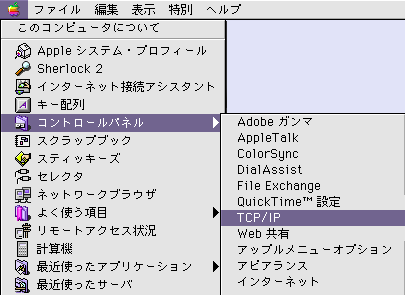
●以下のように設定し、「ファイル」から「終了」を選択して、設定を保存します。
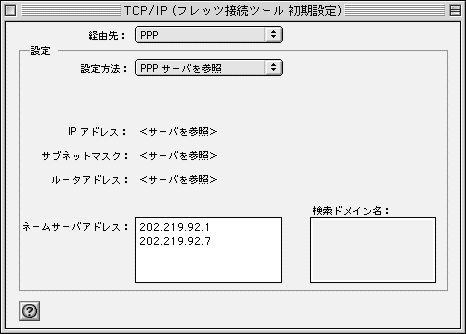
- ・「経由先:」
- 「PPP」を選択します。
- ・「設定方法:」
- 「PPPサーバを参照」を選択
- ・「ネームサーバアドレス:」
- 202.219.92.1
202.219.92.7
- と、2行になるように改行して入力します。
- ・「検索ドメイン名:」 通常は入力しません 。
●デスクトップの「フレッツ接続ツール エイリアス」をダブルクリックします。
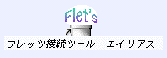
●「フレッツ接続ツール」ダイアログが、以下のように設定されていることを確認します。
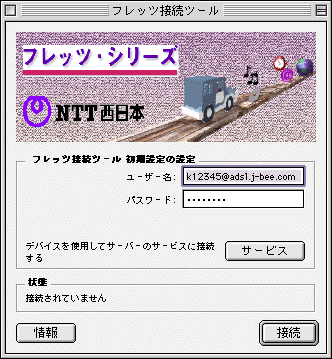
- ・「ユーザー名:」
- 会員登録通知書記載の『接続時のユーザID』に『ISP識別子』を付けて入力します。
※『ISP識別子』に関してはこちらをご覧ください。
-
- ・「パスワード:」
- 会員登録通知書記載の『接続時のパスワード』を入力します。
●メニューバーの「編集」から「初期設定」を選択します。

●以下のように設定し、「保存」ボタンをクリックします。
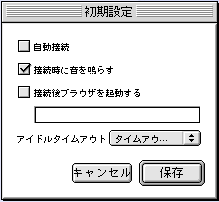
- ・「自動接続」
- お好みに応じて設定します。
- ・「接続時に音を鳴らす」
- お好みに応じて設定します。
- ・「接続後ブラウザを起動する」
- お好みに応じて設定します。
- ・「アイドルタイムアウト」
-
- 通常は「タイムアウトなし」 を選択します。
●「フレッツ接続ツール」ダイアログに戻ります。
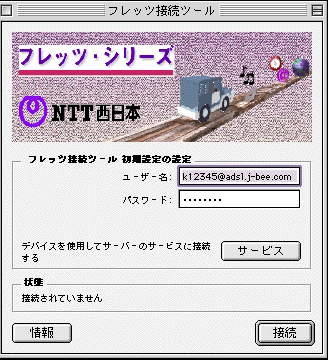
●メニューバーの「ファイル」から「設定」を選択します。
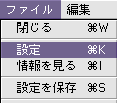
●「保存」ボタンをクリックします。
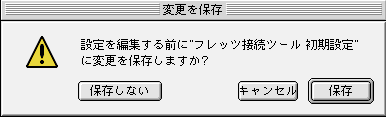
●「設定」ダイアログが表示されます。「別名で保存」ボタンををクリックします。
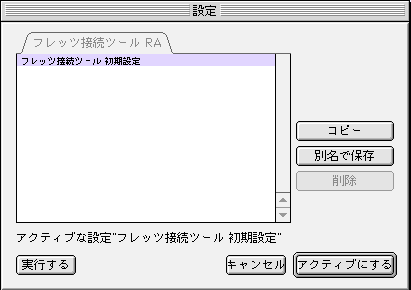
●「設定の名前を変更:」ダイアログが表示されます。以下の通り設定し、「OK」ボタンをクリックします。

- ・「新しい名前を"[フレッツ...期設定]"用に入力して下さい:」
- この設定に名前を付けます。
●「設定」ウィンドウが表示されます。「アクティブにする」ボタンをクリックします。
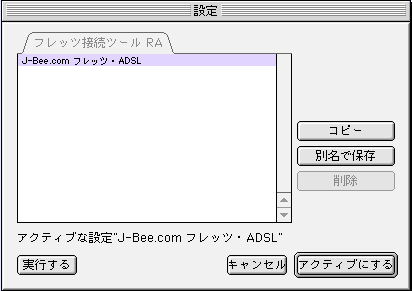
●「「フレッツ接続ツール」ダイアログに戻ります。
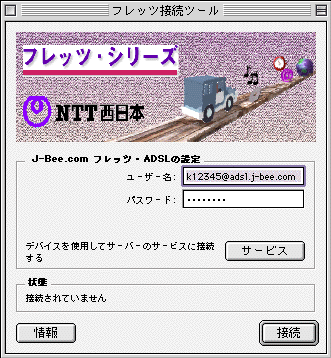
●以上で接続設定は完了です。
|